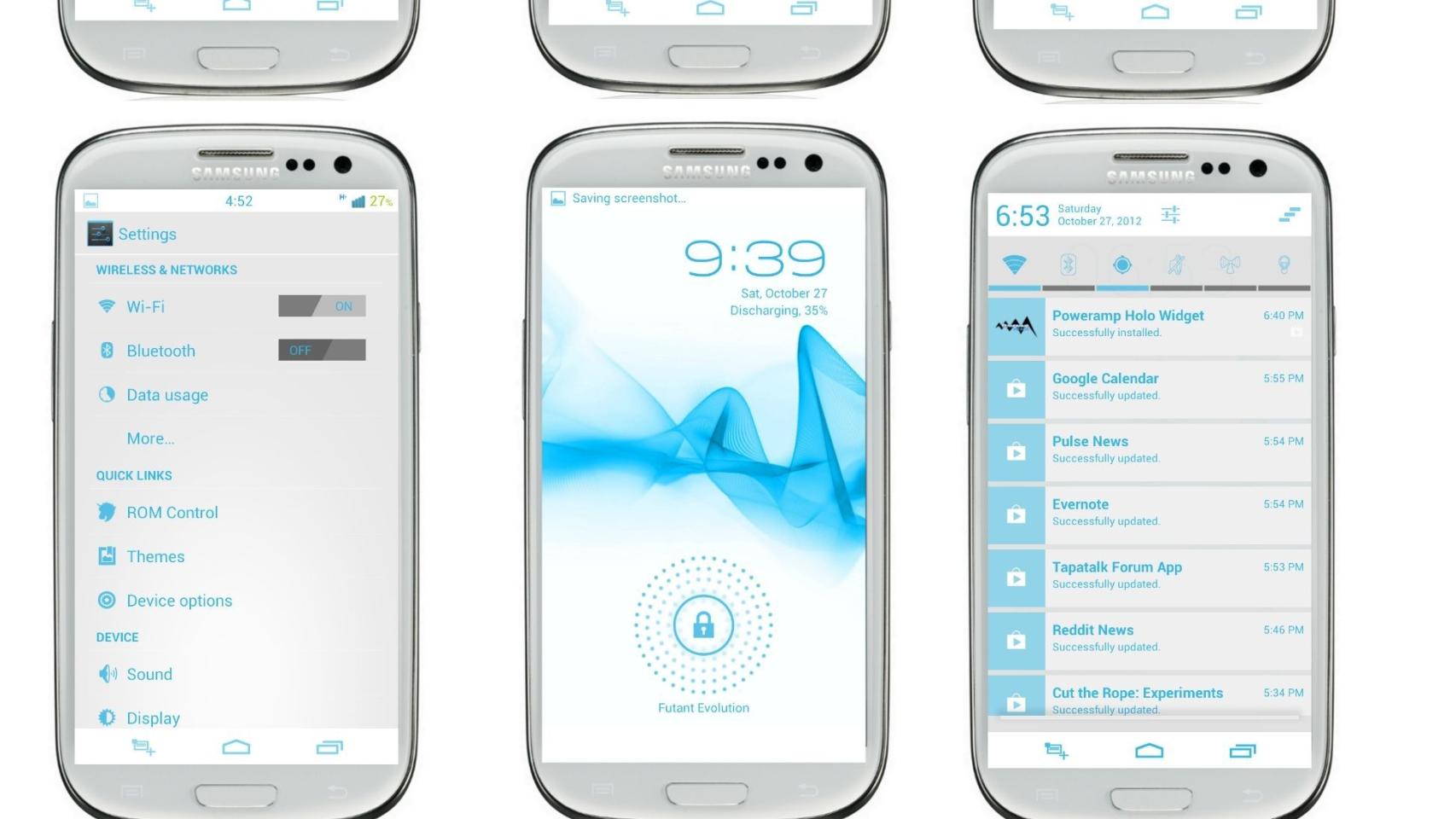Volvemos una semana más tarde con la sección “Crea tu propio Androide” y lo que vamos a hacer es aprender a modificar completamente nuestro pequeño móvil para darle el mejor look posible. Intentaré que cada entrega sea bastante diferente del estilo de la anterior, para abarcar el máximo número de estilos
Holo White
NOTA: El tema de hoy solo funciona con ROMS CyanogenMod, AOKP, BAMF y otras roms que soporten el Theme Chooser.
NOTA2: Normalmente temas de color blanco son el peor enemigo de las Super AMOLEDs. Se funden completamente la batería. Pero en una LCD, no notaréis tanta diferencia. Avisados estáis.
Hoy toca darle un toque blanco a nuestro Androide, ideal para los teléfonos ya blanquitos. ¿Os apuntáis?
Paso 1: El Tema
Partimos sobre la base de un tema ya existente: White ICE. Es de pago, 0.99€, pero hay muchas formas de encontrarlo de forma gratuita en la red. Mirando la fuente original sin ir más lejos. Así pues, el primer paso es instalar el tema. Como veis, esto ya transforma de una forma bastante radical nuestro teléfono. Pero vamos a retocarlo un poco más.
Paso 2: Los iconos de la barra
Gracias a ROM Toolbox popdemos ir a Interface -> Statusbar Icons y quitar estos iconos feos con toques violetas. Tan solo ponemos los que nos gusten más.
Paso 3: Cambiar los iconos / Fondo de pantalla
Tan solo bajaos este archivo con todos los fondos de pantalla/iconos y UCCW . Tal y como siempre he dicho, con casi todos los Launchers puedes ir cambiando los iconos uno a uno (presiona unos segundos encima de un icono -> cambiar icono) . Podéis también cambiarlos con Icon Changer.
Paso 4: Reloj
A estas alturas ya debéis saber cómo añadir un reloj UCCW a la perfección. Si no os recomiendo que miréis las anteriores entregas. Igualmente, aquí una pequeña explicación
1. Nos bajamos UCCW y el tema UCCW (está como Hola White Clock.uzip dentro del zip)
2.Abrimos una primera vez UCCW y lo cerramos. Veremos que se han creado en la SD dos carpetas: uccwOutput y UltimateCustom
3.Vamos a copiar todos el archivo Holo White Clock.uzip en la primera,uccwOutput. Finalmente desconectamos el móvil del PC.
4. Nos ponemos en la pantalla principal, añadimos nuevo widget UCCW: 4×2. En la pantalla que aparece pulsamos Open uzip y navegamos hasta la carpeta donde hemos metido el HoloWhiteClock.uzip . Aparecerá en el escritorio una mano, la pulsamos y nos aparecerá una pantalla rara
5. Pulsamos Menú -> Hotspots mode -> ON para que al pulsar el widget vaya a las aplicaciones.
6. Pulsamos el botón Atrás y ya tendremos nuestro widget en la pantalla. Opcional: Pulsamos unos segundos en el widget y saldrá un menú en el que seleccionamos Redimensionar y lo ajustamos a nuestro gusto.
Paso 5: Calendario
Tan solo es el Widget de Jorte con el tema blanco.
Paso 6: Widget de llamadas
Tan solo es el Widget de Simple Dialer
Paso 7: SMS
Hay que bajarse el GO SMS y buscar el tema Holo White en la tienda de temas.
Y fin, cómo veis no ha sido taaaaaaaaaaaaaan difícil. Para la semana que viene, otro tema. Por descontado, podéis proponer vosotros temas o enviarme a androide@elandroidelibre.comvuestras creaciones acompañadas de un tutorial.
Os recuerdo que podéis ver todos los diseños de los que hemos hablado aquí
El Androide Libre: Crea tu propio Androide